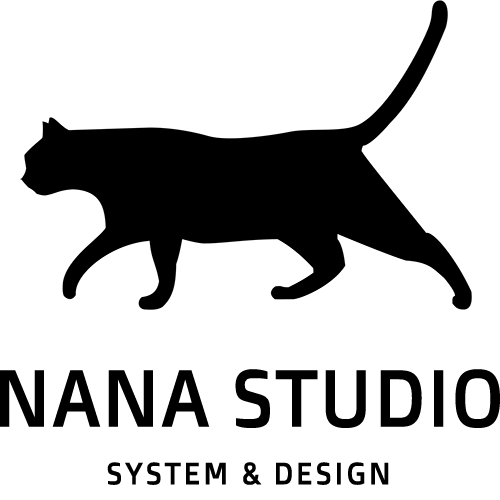【WordPress超入門】URLのhttps化の設定方法|分かる!初めての方へ分かりやすく解説!

今回は、「URLのhttpsの設定方法」についてご紹介します。それでは、ごゆっくり見ていってください!
URLのhttps化とは?
.png)
「http」は「HyperText Transfer Protocol」の略で、「https」はこれに「Secure(安全)」の頭文字の「s」が付いたものになります。「http」というのは分かりやすくいうとホームページにアクセスする時の通信ルール。これを暗号化して安全にしたものが「https」というわけです。
ひと昔までほぼすべてのサイトが「http://」でしたが、最近はほとんどのサイトが「https://」になりました。実は「https://」自体は1995年ごろから存在していましたが、Googleが検索結果に影響があると公開してからここ数年で一気に普及してきました。
ハッキングされる可能性がある
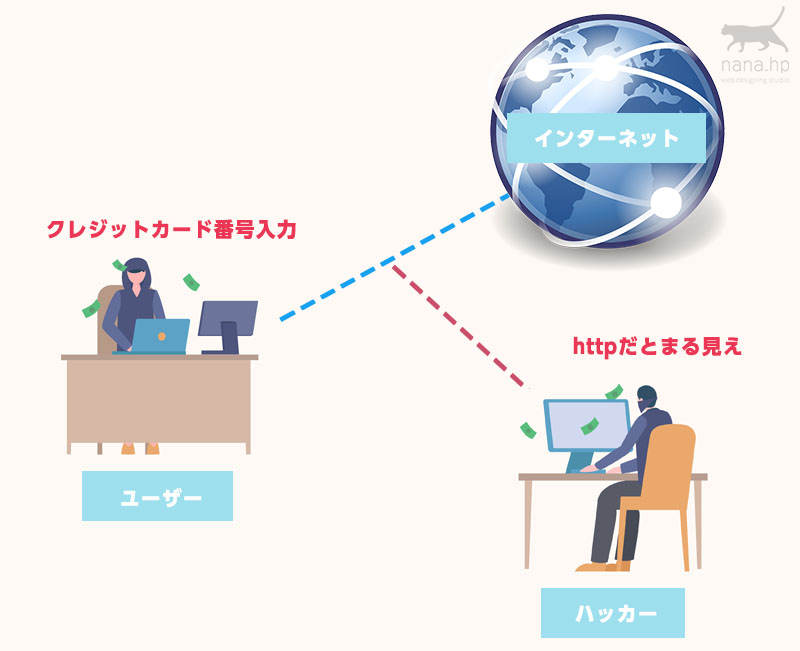
「http://」の場合、ブラウザで入力した内容が暗号化されずネットワーク上を流れます。たとえば、この図のように「http://」の通販サイトでクレジットカード番号を入力したとすると、そのクレジットカード番号がネットワーク上に流れ、その経路の途中をハッカーが不正アクセスするとクレジットカード番号がまる見えとなります。
さすがに通販サイトでこのようなことはないと思いますが、ホームページやブログの場合は「お問い合わせフォーム」に気をつける必要があります。お問い合わせフォームに入力した名前や電話番号、メールアドレスなどの個人情報は暗号化して送信する必要があります。
ブラウザに警告が表示される
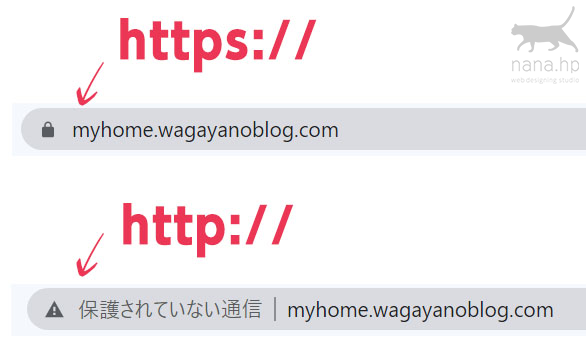
Chromeなどインターネットブラウザにも影響があります。「http://」だとこのように「保護されていない通信」と警告が表示されてしまいます。
SEOに影響がある
Googleは「https://」のサイトを優先的に上位表示することを公表しています。ほとんどの方もセキュリティ対策ではなく、Google対策でhttps化している人がほとんどでしょう。これだけ普及してくると、やはりホームページはもちろんブログにもhttps化は必須と言わざるをえないでしょう。
https化の注意点
https化する際に注意点が1つあります。それは、
https化が反映されるまでは何もしない!
ことです。https化が完了するまでは数時間かかります。その間はひたすら待機です。https化が完了したかどうかはサーバーの管理画面のステータスで確認できます。または、ブラウザで「https://」にアクセスしてエラーにならなくなったらOKです。
http→httpsの転送設定が大事
実は、「http://」と「https://」は共存が可能です。ただ、このままではGoogleが認識してくれない可能性があります。そのため「http://」にアクセスしてきたら自動的に「https://」に転送する方法がありますのでそれまでやっておきましょう。https化できたように見えるブログも「http://」でもアクセスできるサイトが結構見かけます。
設定が完了したら「http://」でアクセスすると「https://」に正常に転送されることを確認しておきましょう。
https化の方法
https化の方法ですが、公式のレンタルサーバーのサイトに詳しいhttps化の方法が書かれているので、そちらのページをご紹介します。
Xサーバーのhttps化の方法
Xサーバーの公式の解説ページをご紹介します。
Xサーバーではhttps化の「.htaccess」ファイルの設定方法が紹介されています。
「.htaccess」ファイルは管理画面から触れるようになっています。
ConoHaのhttps化の方法
ConoHaの公式の解説ページをご紹介します。
ConoHaでは管理画面での設定方法について紹介されています。
ロリポップのhttps化の方法
ロリポップのhttps化のページです。
ただし、自動転送の方法も紹介されていました。
まとめ
今回は、WordPressサイトのhttps化についてご紹介してきました。すでに対策済と思っていても、しっかり対策されていないサイトをよく見かけますので、こちらの記事の内容を確認しておくことをおすすめします。今回の記事が少しでも参考になれば幸いです。それではまた!